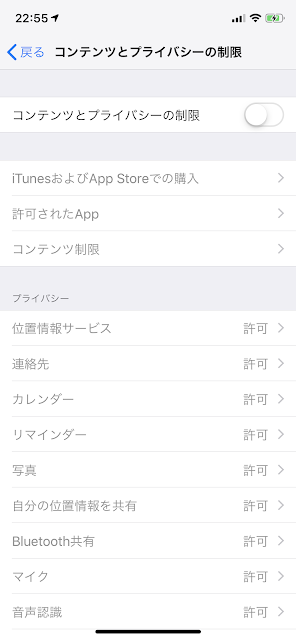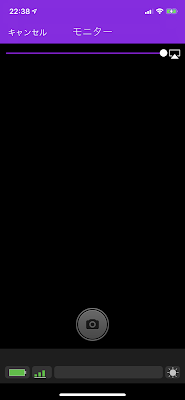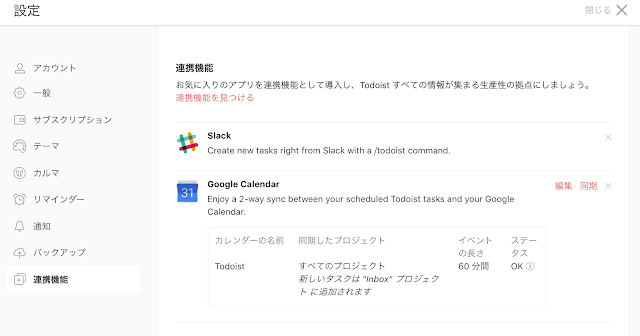NAS構築覚書

VMWare Fusionを用いて、CentOS 7にてNAS構築 CentOSを選んだのは以前使っていたからという理由が最大。当たり前といえば当たり前だけれど、8年ぐらいの間、落雷の心配がある時に電源を切るぐらいで、それ以外は常時稼働し続けてくれました。 NASに求める機能はただ一点。プラネックスのカメラ一発シリーズのNASへの録画機能に対応すること。Macのファイル共有機能では繋げられず、sambaの設定をいじるのも独特すぎてうまく行かないので、使い慣れたCentOSに頼ることにしたというわけです。 CentOSをインストールし、ファイアーウォールの設定をすませればsambaはすぐに稼働します。でもカメラ一発からは認識されません。いろいろ調べていった中で判明したのは、NTLMv1認証に対応させる必要があるということ。つまりはずいぶん昔の認証規格にしかカメラ一発シリーズが対応していないということなんですね。ファームウェアアップデートでなんとかならないものかと思うのですが、でも市販のNASに当たり前のように接続できるようなことが書いてあるので、市販のNASはNTLMv1にデフォルトで対応しているんでしょうかね。 世の中はどんどんセキュアな方向へ向かっていますから、古い認証規格はサポートからさっさと外しているものだと思っていました。実際、WindowsもMacもその方向です。MicrosoftはSMBv1もデフォルトではサポートしなくなってしまいましたしね。 というわけで、/etc/samba/smb.confのglobalセクションに、ntlm auth = yesと書き加えれば完了です。 ここにたどり着くまで長かった… Macでも同じようにsambaの設定に加えればいいのですが、これがどうしてもうまく行かず。LinuxではなくBSD系統をいじっていればもう少し勘が働きそうなのですが、Macは設定ファイルはどこに何があるのか全然わかりません。また、カメラ一発のために他の業務に使っているMacサーバーのセキュリティを下げるのも気にくわないので、スッキリしない構成ではありますが、仮想環境のCentOSにお任せすることにしました。